Sådan ændres eller gendanner du standardplaceringen af kamerarullemappen i Windows 10

Denne vejledning viser dig, hvordan du ændrer eller gendanner standardplaceringen af kamerarullemappen i Windows 10.
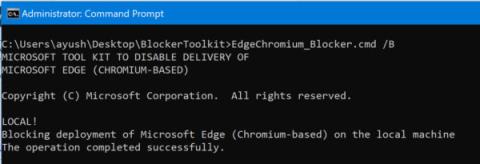
Microsoft har annonceret en udgivelse til en ny version af Microsoft Edge, baseret på Chromium-motoren, der driver Google Chrome. Denne nye browser vil erstatte den gamle Microsoft Edge-browser baseret på EdgeHTML-motoren og kommer til brugerne via Windows Update.
Hvis du ikke er klar til at installere denne nye version af Microsoft Edge, kan du bruge Edge Blocker Toolkit, et værktøj, der hjælper med at stoppe download af den Chromium-baserede Microsoft Edge-browser på din computer.
Bloker automatisk installation af Microsoft Edge Chromium-browseren
Start med at downloade den seneste Edge Blocker Toolkit build fra Microsofts servere.
Kør den eksekverbare fil og udpak indholdet til en mappe.
Åbn Windows Kommandoprompt med administratorrettigheder .
Naviger til den mappe, hvor du udpakkede Blocker Toolkit.
Udfør følgende kommandoer én efter én for at blokere download af Chromium Microsoft Edge-webbrowseren på din computer:
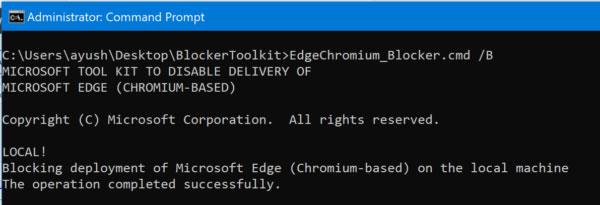
Bloker download af Chromium Microsoft Edge-webbrowser på computeren
EdgeChromium_Blocker.cmd /B
EdgeChromium_Blocker.cmd [] /BOpdateringen er nu blevet blokeret og vil ikke blive downloadet den 15. januar 2020 eller senere.
Nu, hvis du beslutter dig for at prøve opdateringen og vil downloade den, skal du bruge Blocker Toolkit igen.
Åbn Windows kommandoprompt med administratorrettigheder.
Naviger til den mappe, hvor du udpakkede Blocker Toolkit.
Udfør følgende kommandoer én efter én for at downloade Chromium Microsoft Edge-webbrowseren på din computer:
EdgeChromium_Blocker.cmd /U
EdgeChromium_Blocker.cmd [] /UOpdateringen er nu ophævet og vil blive downloadet på Windows 10-systemer.
Deaktiver automatisk distribution ved hjælp af Group Policy Editor
Gruppepolitik-indstillinger oprettes ved at følge denne sti:
Computer Configuration > Administrative Template > Windows Components > Windows Update > Microsoft Edge (Chromium-based) BlockersHvis din pc har gruppepolitik, kan du bruge Group Policy Editor til at foretage ændringer.
Forhindr Edge-installation ved hjælp af registreringseditor
Selvom Microsoft har udgivet Edge Blocker Toolkit for at blokere automatisk installation af Microsoft Edge, bruges det hovedsageligt til virksomheder. Hvis du som individuel hjemmebruger af en eller anden grund vil forhindre, at den nye Edge bliver skubbet til din pc via Windows Update , er her hvad du kan gøre.
Bemærk venligst, at forkert ændring af registreringseditoren kan have alvorlige konsekvenser. Artiklen anbefaler, at du opretter et systemgendannelsespunkt, før du fortsætter.
Tryk på Win+ Rkombination for at åbne dialogboksen Kør. Skriv regedit.exe i det tomme felt i boksen, og tryk på tasten Enterfor at åbne registreringseditoren .
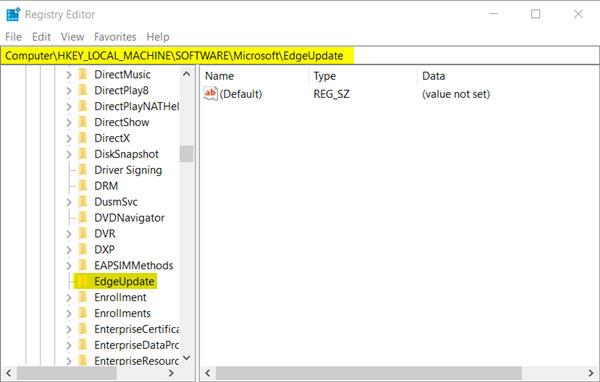
Naviger til denne sti
Når Registreringseditor åbner, skal du navigere til følgende sti:
HKEY_LOCAL_MACHINE\SOFTWARE\Microsoft\EdgeUpdateGå her til højre og opret en ny 32-bit DWORD-værdi. Navngiv den DoNotUpdateToEdgeWithChromium.
Bemærk venligst, at selvom du kører en 64-bit version af Windows, skal du stadig oprette en 32-bit DWORD-værdi.
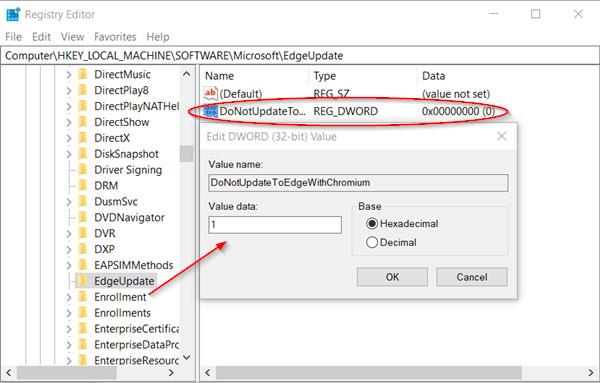
Opret værdien DoNotUpdateToEdgeWithChromium
Nu, for at konfigurere dens værdi og blokere Edge-distribution gennem Windows Update, skal du dobbeltklikke på posten.
Indstil værdien til 1 i boksen Rediger streng , der vises, for at blokere distributionen af Edge Chromium.
Hvis du vil fjerne blokeringen af denne funktion, skal du blot gå tilbage og slette posten eller ændre værdidataene til 0 .
Når du er færdig, skal du lukke og afslutte Registreringseditor.
Herefter vil Edge-browseren ikke blive distribueret eller installeret via Windows Update på Windows 10-pc'er.
Denne vejledning viser dig, hvordan du ændrer eller gendanner standardplaceringen af kamerarullemappen i Windows 10.
Ved at reducere størrelsen og kapaciteten af billeder bliver det nemmere for dig at dele eller sende dem til nogen. Især på Windows 10 kan du batch-ændre størrelsen på billeder med nogle få enkle trin.
Hvis du ikke behøver at vise nyligt besøgte varer og steder af sikkerheds- eller privatlivsmæssige årsager, kan du nemt slå det fra.
Ét sted til at styre mange operationer direkte på proceslinjen.
På Windows 10 kan du downloade og installere gruppepolitikskabeloner til at administrere Microsoft Edge-indstillinger, og denne vejledning viser dig processen.
Proceslinjen har begrænset plads, og hvis du regelmæssigt arbejder med flere apps, kan du hurtigt løbe tør for plads til at fastgøre flere af dine yndlingsapps.
Statuslinjen i bunden af File Explorer fortæller dig, hvor mange elementer der er inde i og valgt for den aktuelt åbne mappe. De to knapper nedenfor er også tilgængelige i højre side af statuslinjen.
Microsoft har bekræftet, at den næste store opdatering er Windows 10 Fall Creators Update. Sådan opdaterer du operativsystemet tidligt, før virksomheden officielt lancerer det.
Indstillingen Tillad vækningstimere i Strømstyring giver Windows mulighed for automatisk at vække computeren fra dvaletilstand for at udføre planlagte opgaver og andre programmer.
Windows Security sender meddelelser med vigtige oplysninger om din enheds sundhed og sikkerhed. Du kan angive, hvilke notifikationer du ønsker at modtage. I denne artikel vil Quantrimang vise dig, hvordan du slår meddelelser til eller fra fra Windows Security Center i Windows 10.
Du kan også lide, at et klik på proceslinjeikonet fører dig direkte til det sidste vindue, du havde åbent i appen, uden behov for et miniaturebillede.
Hvis du vil ændre den første dag i ugen i Windows 10, så den matcher det land, du bor i, dit arbejdsmiljø eller for bedre at administrere din kalender, kan du ændre det via appen Indstillinger eller Kontrolpanel.
Fra og med din telefon-app version 1.20111.105.0 er der tilføjet en ny indstilling for flere vinduer, som giver dig mulighed for at aktivere eller deaktivere for at advare dig, før du lukker flere vinduer, når du afslutter din telefon-app.
Denne vejledning viser dig, hvordan du aktiverer eller deaktiverer Win32 lange stier-politikken for at have stier længere end 260 tegn for alle brugere i Windows 10.
Tilmeld dig Tips.BlogCafeIT for at lære, hvordan du deaktiverer foreslåede programmer (Foreslåede apps) på Windows 10 i denne artikel!
I dag får batteriet til at tømmes hurtigt ved at bruge mange programmer til bærbare computere. Dette er også en af grundene til, at computerbatterier hurtigt bliver slidt op. Nedenfor er de mest effektive måder at spare batteri på Windows 10, som læsere bør overveje.
Hvis du vil, kan du standardisere kontobilledet for alle brugere på din pc til standardkontobilledet og forhindre brugere i at kunne ændre deres kontobillede senere.
Er du træt af, at Windows 10 irriterer dig med "Få endnu mere ud af Windows"-startskærmen, hver gang du opdaterer? Det kan være nyttigt for nogle mennesker, men også hæmmende for dem, der ikke har brug for det. Sådan slår du denne funktion fra.
Hvis du har en kraftfuld pc eller ikke har mange opstartsprogrammer i Windows 10, så kan du prøve at reducere eller endda deaktivere Startup Delay helt for at hjælpe din pc med at starte hurtigere.
Microsofts nye Chromium-baserede Edge-browser dropper understøttelse af EPUB e-bogsfiler. Du skal bruge en tredjeparts EPUB-læserapp for at se EPUB-filer på Windows 10. Her er nogle gode gratis muligheder at vælge imellem.
Kiosktilstand på Windows 10 er en tilstand til kun at bruge 1 applikation eller kun få adgang til 1 websted med gæstebrugere.
Denne vejledning viser dig, hvordan du ændrer eller gendanner standardplaceringen af kamerarullemappen i Windows 10.
Redigering af værtsfilen kan medføre, at du ikke kan få adgang til internettet, hvis filen ikke er ændret korrekt. Den følgende artikel vil guide dig til at redigere værtsfilen i Windows 10.
Ved at reducere størrelsen og kapaciteten af billeder bliver det nemmere for dig at dele eller sende dem til nogen. Især på Windows 10 kan du batch-ændre størrelsen på billeder med nogle få enkle trin.
Hvis du ikke behøver at vise nyligt besøgte varer og steder af sikkerheds- eller privatlivsmæssige årsager, kan du nemt slå det fra.
Microsoft har netop udgivet Windows 10 Anniversary Update med mange forbedringer og nye funktioner. I denne nye opdatering vil du se en masse ændringer. Fra Windows Ink stylus-understøttelse til Microsoft Edge-browserudvidelsesunderstøttelse er Start Menu og Cortana også blevet væsentligt forbedret.
Ét sted til at styre mange operationer direkte på proceslinjen.
På Windows 10 kan du downloade og installere gruppepolitikskabeloner til at administrere Microsoft Edge-indstillinger, og denne vejledning viser dig processen.
Dark Mode er en mørk baggrundsgrænseflade på Windows 10, der hjælper computeren med at spare batteristrøm og reducere påvirkningen af brugerens øjne.
Proceslinjen har begrænset plads, og hvis du regelmæssigt arbejder med flere apps, kan du hurtigt løbe tør for plads til at fastgøre flere af dine yndlingsapps.






















